
Code mẫu Scratch
31916
09/09/2023
Cách vẽ hình vuông trong Scratch đơn giản, nhanh chóng chỉ trong 2 bước
Một trong những bài tập đầu tiên để làm quen với lập trình Scratch đó là các dạng bài vẽ hình, các dạng bài tập này giúp bạn trau dồi các kĩ năng cũng như làm quen với phần mềm Scratch scratch.mit.edu. Trong bài viết này, ICANTECH sẽ hướng dẫn bạn cách vẽ hình vuông trong Scratch bằng cách sử dụng bút vẽ.
1. Phân tích cách vẽ hình vuông trong Scratch
Để vẽ hình vuông trong Scratch chúng ta sẽ cần thiết lập thông số bút vẽ trong phần mềm Scratch scratch.mit.edu. Với đề bài là vẽ hình vuông tâm (0,0) và có độ dài cạnh là 100, sau khi kết thúc vẽ màn hình sẽ hiển thị hình vuông.
Như vậy, để vẽ hình vuông chúng ta sẽ cần 2 bước như sau:
- Thiết lập thông số bút vẽ
- Vẽ hình vuông có tâm (0,0) cạnh 100
2. Hướng dẫn cách vẽ hình vuông có tâm (0,0) cạnh 100

2.1. Thiết lập thông số bút vẽ
Để lựa chọn bút vẽ trong công cụ Scratch, chúng ta chọn mục “Thêm phần mở rộng” ở góc bên trái cuối màn hình và lựa chọn mục Bút vẽ. Lúc này, bạn sẽ thấy các khối lệnh bút vẽ hiện ra.
Tại đây, chúng ta sẽ cài đặt vị trí để bắt đầu vẽ. Vì hình vuông có cạnh 100 và tâm (0,0) nên ta sẽ đặt điểm đầu bút vẽ tại vị trí (-50,50) và đặt hướng vẽ 90 độ.
Với cách phân tích như vậy, chúng ta sẽ sử dụng các khối lệnh sau:
- Bút vẽ: Khối lệnh “Xoá tất cả”
- Chuyển động: Khối lệnh “Đi tới điểm x: -50, y:50”, “Đặt hướng bằng 90”
- Phát tin: Khi nhận tin “Khi nhận thiết lập thông số bút vẽ.
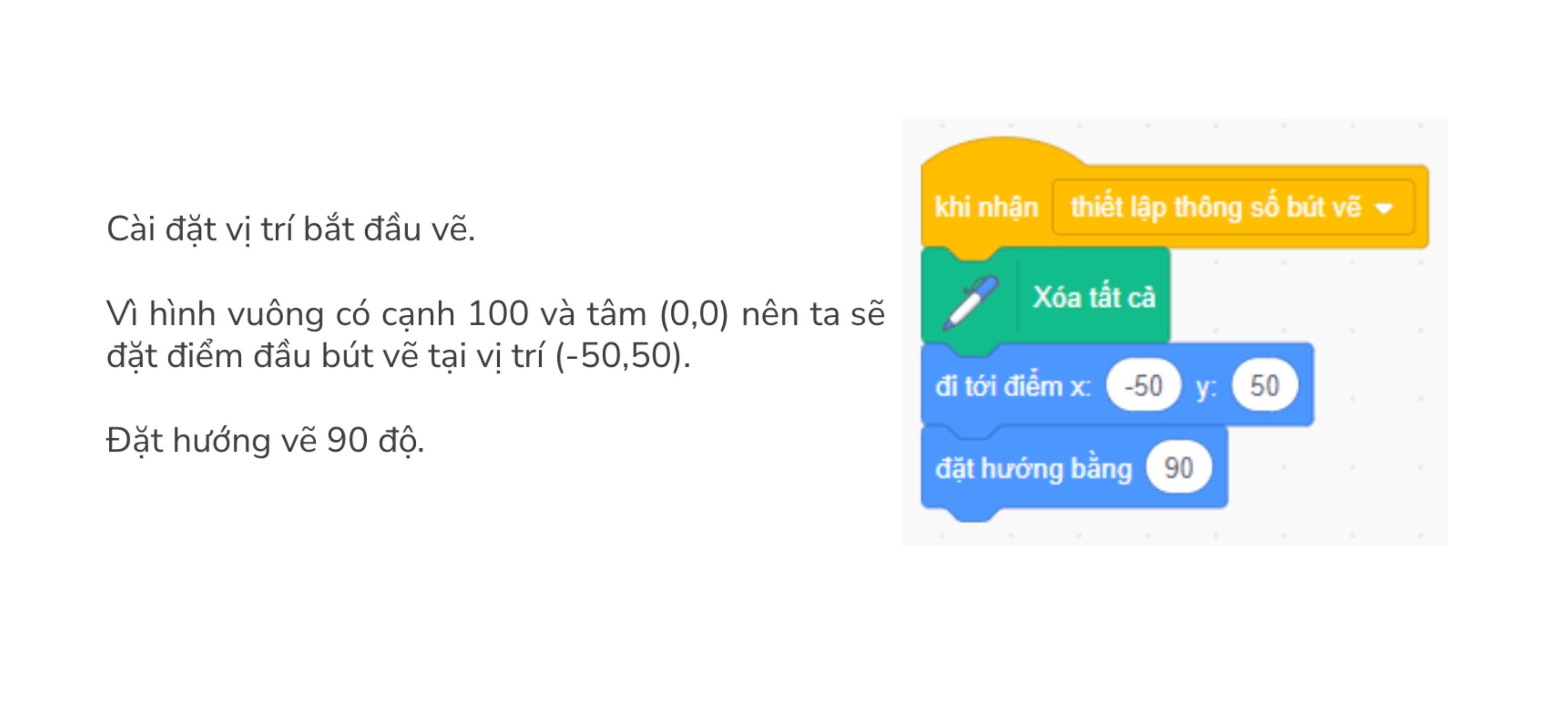
2.2. Vẽ hình vuông có tâm (0,0) cạnh 100
Ở bước cuối cùng này, chúng ta sẽ vẽ hình vuông trong Scratch có tâm (0,0) và cạnh 100. Để vẽ hình vuông này, chúng ta sẽ cần đặt bút và tạo vòng lặp lại 4 lần tạo 4 nét bút cùng di chuyển 100 bước (theo độ dài của cạnh hình vuông). Cuối cùng, xoay theo chiều kim đồng hồ 1 góc 90 độ (góc 90 độ là góc của hình vuông).
Với cách phân tích như trên, chúng ta sẽ sử dụng các khối lệnh như sau:
- Phát tin: Khi nhận tin “Khi nhận vẽ hình vuông có tâm (0,0) cạnh 100”
- Bút vẽ: Khối lệnh “Đặt bút” “ Nhấc bút”
- Điều khiển: Khối lệnh “Lặp lại 4 lần”
- Chuyển động: Khối lệnh “Di chuyển 100 bước”, “Xoay 90 độ” theo chiều kim đồng hồ
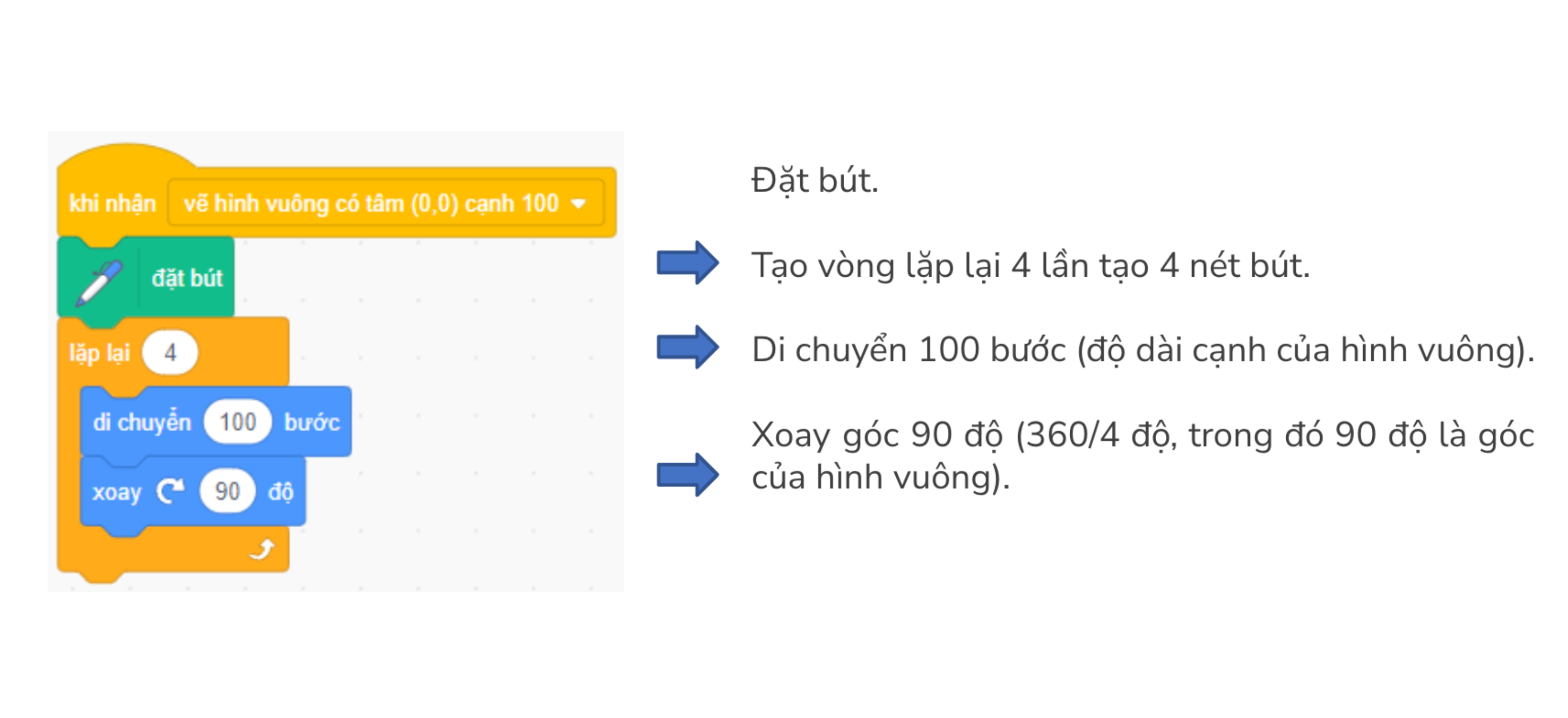
3. Sản phẩm lập trình mẫu vẽ hình vuông trong Scratch của học viên ICANTECH
Với 2 cách đơn giản, chúng ta đã học được cách vẽ hình vuông trong Scratch. Để giúp các bạn hình dung rõ hơn, ICANTECH xin giới thiệu sản phẩm học viên Nguyễn Đức Anh sau khóa học lập trình Scratch 1, bạn đã hoàn thành sản phẩm đầu tay vẽ hình vuông trong Scratch. Cùng xem sản phẩm của bạn trong video dưới đây nhé!
4. Khóa học lập trình Scratch online tại ICANTECH
Khóa học lập trình Scratch online tại ICANTECH được thiết kế dành riêng cho học sinh từ 8-13 tuổi giúp các bạn học sinh từng bước làm quen với tư duy lập trình và từng bước xây dựng nên những câu chuyện, trò chơi, ứng dụng… 2D trền nền tảng scratch.mit.edu theo ý tưởng của riêng mình.
Với khóa học lập trình Scratch tại ICANTECH, các bạn học sinh được:
- Tự tin phát triển và thực hiện hóa ý tưởng: tạo ra phim hoạt hình, trò chơi, thiệp điện tử
- Phát triển tư duy sáng tạo & logic
- Học theo giáo trình CHUẨN CSTA HOA KỲ và định hướng của Bộ Giáo dục & Đào tạo
ICANTECH dành tặng 01 buổi học thử lập trình Scratch, phụ huynh có nhu cầu vui lòng đăng kí tại đây: Link.
Nguồn: Bản quyền thuộc về ICANTECH.
Tags
Code mẫu Scratch
